-
![]() Windows向けデータ復旧
Windows向けデータ復旧
- Data Recovery Wizard Free購入ダウンロード
- Data Recovery Wizard Pro 購入ダウンロード
- Data Recovery Wizard WinPE購入ダウンロード
- Partition Recovery購入ダウンロード
- Email Recovery Wizard購入ダウンロード
- おまかせデータ復旧サービス
現在、多くの人がMicrosoft Outlookを利用して、ビジネスメールと個人メールを送受信しています。また、ファイルを送ったり、連絡先を保存する場合、メールが役に立ちます。それで、メールに保存している大事なデータを失ってはいけません。
大切なデータを保存する一番有効な方法がバックアップを取ることです。この記事では、EaseUS Todo Backupという高機能のバックアップソフトを使って、Microsoft Outlook 2003/2007/2010/2013及びOutlook Expressのメールをバックアップする簡単な方法を紹介します。
EaseUS Todo Backupのメールバックアップ機能が、Outlookの受信箱のメール、メールの添付ファイル、送信済みのメールのほか、下書き、ゴミ箱、連絡先、カレンダーなど、すべてのデータをバックアップできます。また、毎日、毎週、毎月の指定した時に自動的にメールバックアップを実行することができます。次は、EaseUS Todo Backupを使ってOutlookのメールバックアップする操作手順を紹介します。
関連記事:Microsoft Outlookの自動バックアップ方法
ステップ1. EaseUS Todo Backupを実行して、メールバックアップを選択します。
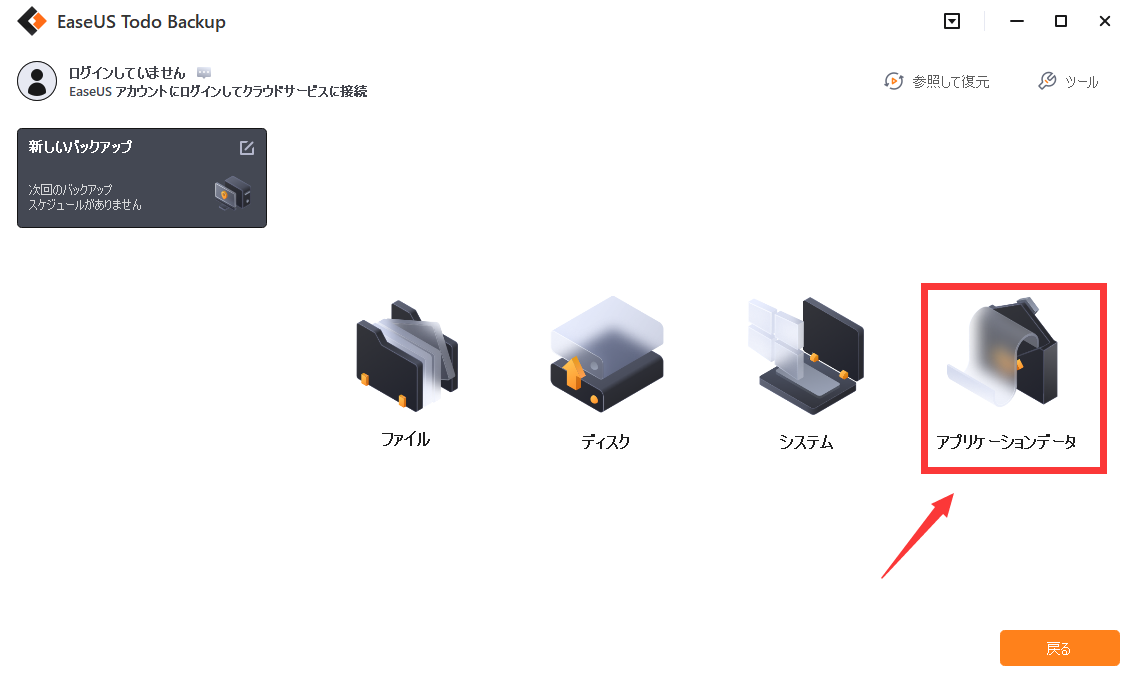
ステップ2. バックアップしたいOutlookアカウントを選択します。
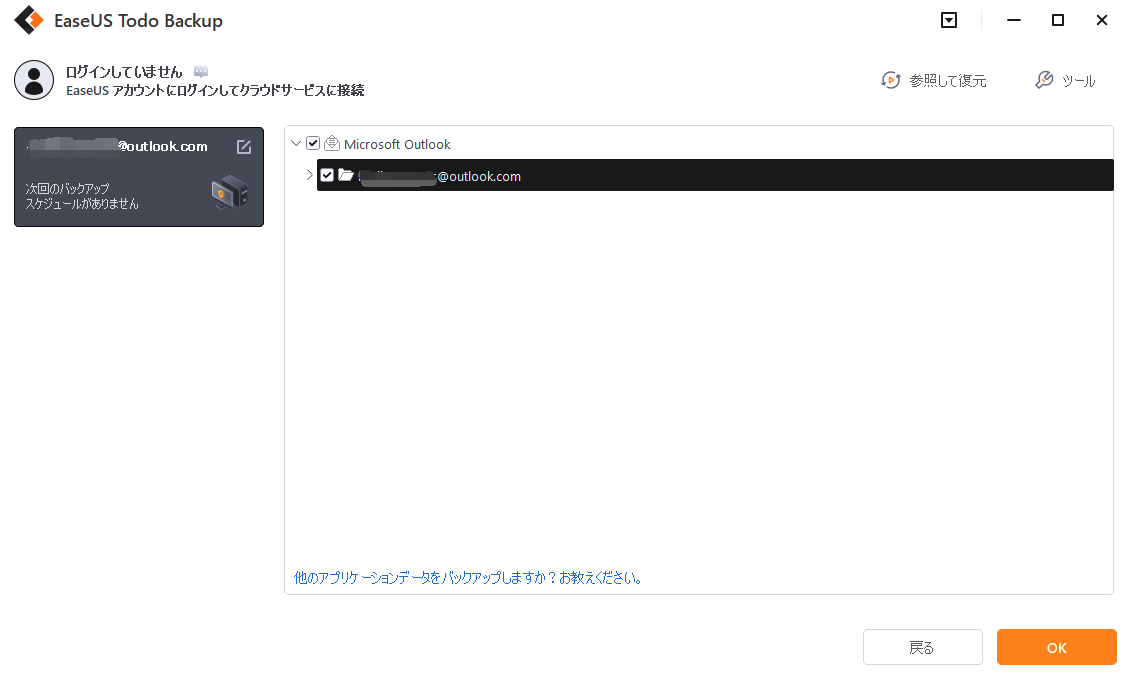
ステップ3. バックアップファイルの保存先を選択します。
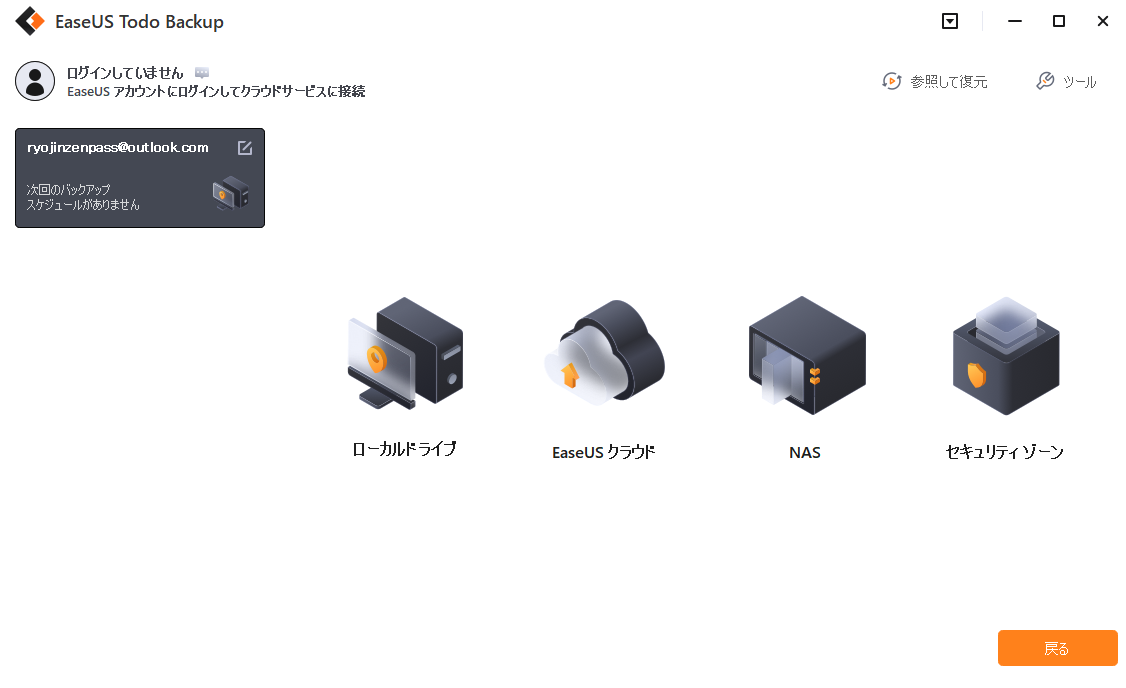
ステップ4.「オプション」をクリックすると、圧縮率、パスワード及びパフォーマンスなどを設定することができます。
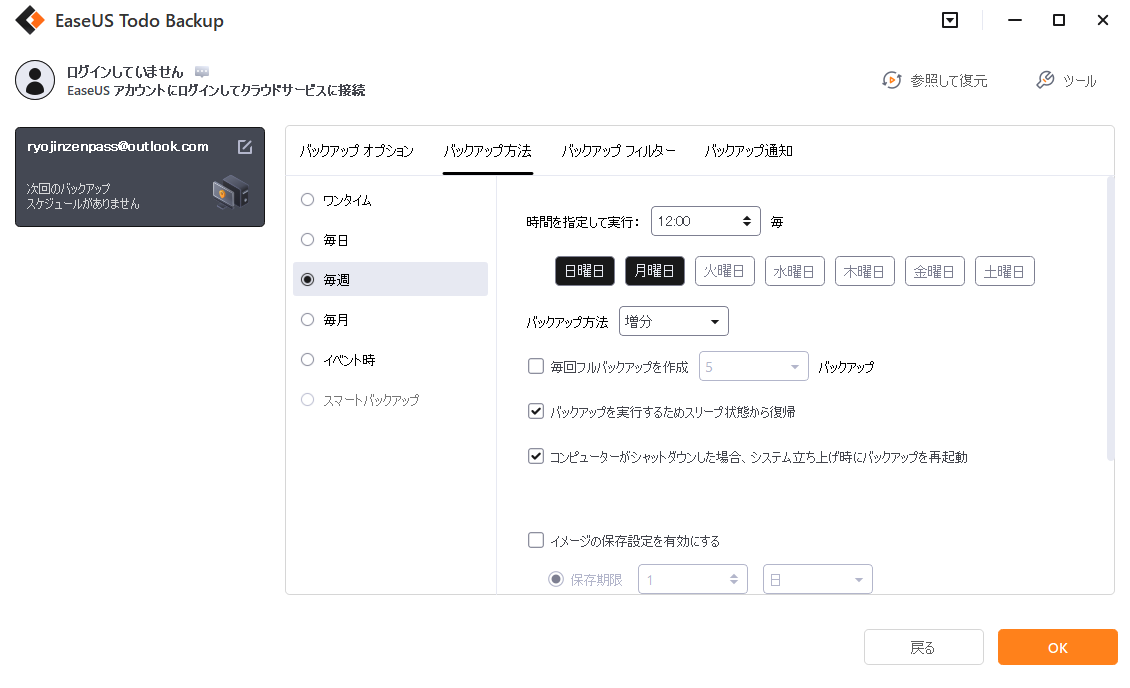
ステップ5.「今すぐバックアップ」をクリックして、Outlookのメールをバックアップします。
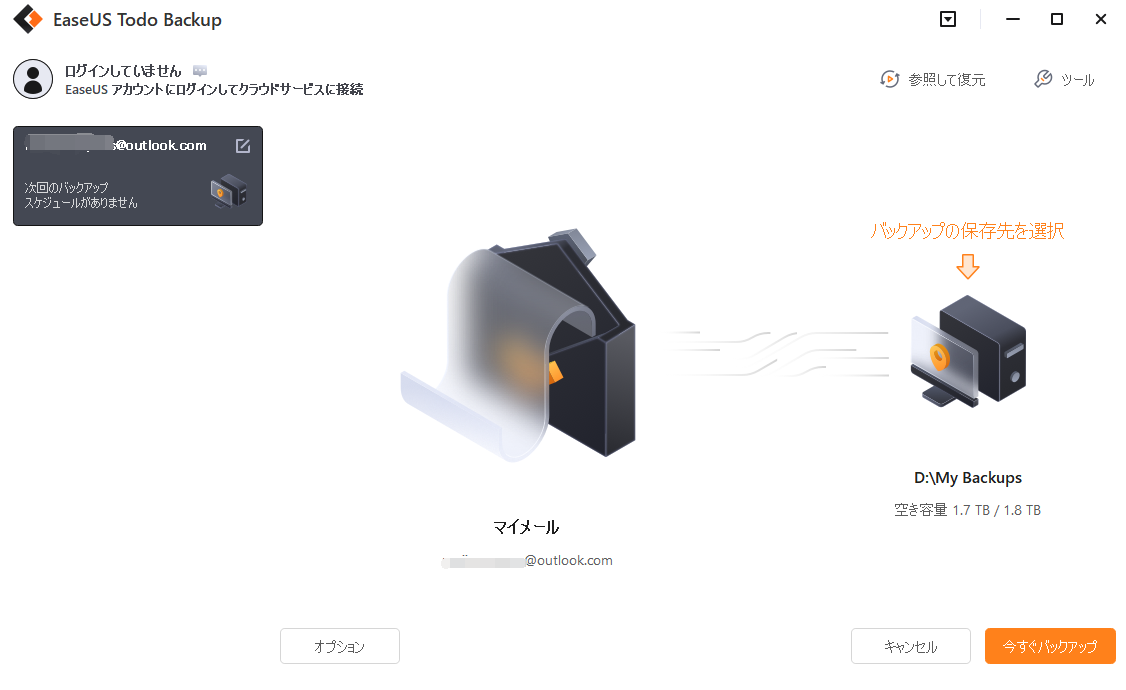
ニュースレター購読